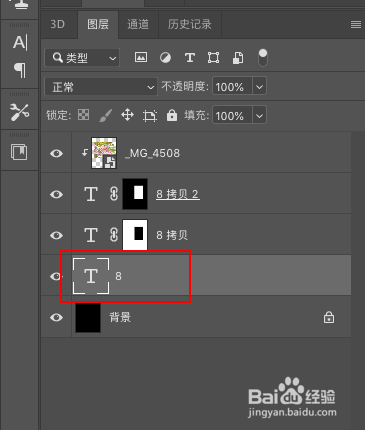1、新建文档,背景色设为黑色。点击文字工具,输入一个数字8。
2、Control +J复制文字图层,复制3次。
3、点击“矩形选框工具”,框选一部分8,然后点击“添加图层蒙版”,按住Alt复制蒙版到下一个图层。
4、点击刚复制的蒙版,按住control+I,选择反向。
5、选择一张自己拍摄的照片,拖入,按Alt,创建蒙版。
6、选择图示图层,拖入一张素材,按Alt,创建蒙版。
7、选择图示图层,拖入另一张素材,按Alt,创建蒙版。按control+T,对图层进行缩小。
8、以上步骤完成后的效果如下
9、双击图层,添加投影效果,增强8的立体效果。